Windows 10 -palvelimen tehtäväpalkin vinkkejä parannetulle työnkululle

Jos haluat parantaa tuottavuutta, tässä on joitain tärkeitä Windows 10: n tehtäväpalkin vinkkejä ja vinkkejä.
Windowsin tehtäväpalkki on kehittynyt vuosien mittaanja on monia tapoja, joilla voit muokata sitä, jotta asiat tehdään tehokkaammin. Tässä on katsaus Windows 10: n tehtäväpalkin ominaisuuksien mukauttamiseen työnkulun ja tuottavuuden parantamiseksi.
Siirrä tehtäväpalkkia
Voit siirtää tehtäväpalkin eri paikkoihinnäytölläsi sopimaan sinulle parhaiten sopivaan. Siirrä sitä napsauttamalla hiiren kakkospainikkeella tehtäväpalkkia ja poista ”Lukitse kaikki tehtäväpalkit” -vaihtoehto. Sitten voit napsauttaa ja vetää sitä näytön yläreunaan tai kummallekin puolelle. Olen perinteinen ja pidän aina alani. Tunnen kuitenkin muita täällä ihmisiä, jotka ovat kannattaneet siirtämään sitä näytön puolelle.
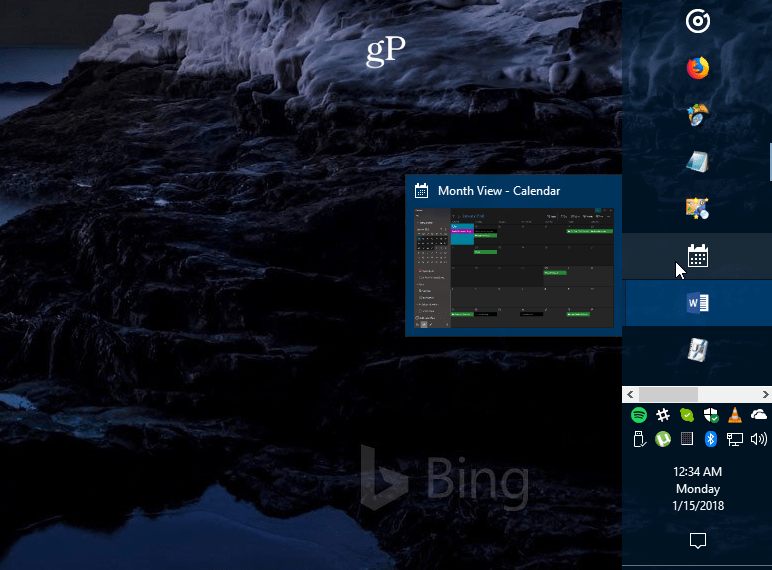
Esimerkki tehtäväpalkista siirtyi näytön oikealle puolelle ja teki siitä hieman suuremman.
Luo enemmän tilaa
Jos käytät tehtäväpalkkia paljon käyttääksesi pääsyäkohteita helpompaa, kannattaa puhdistaa se ja luoda enemmän tilaa. Yksi oletuksena suurimmista syyllisistä on Cortana-hakukenttä. Jos et ole fani, voit kutistaa sen painikkeeseen tai piilottaa sen kokonaan. Voit myös piilottaa Tehtävänäkymä-painikkeen, irrottaa harvoin käyttämäsi kohteet tai piilottaa järjestelmäkuvakkeet ilmoitusalueelta. Siivoamiseksi on monia tapoja. Katso lisätietoja artikkelista, joka koskee tilan puhdistamista Windows 10 -palkkiin.
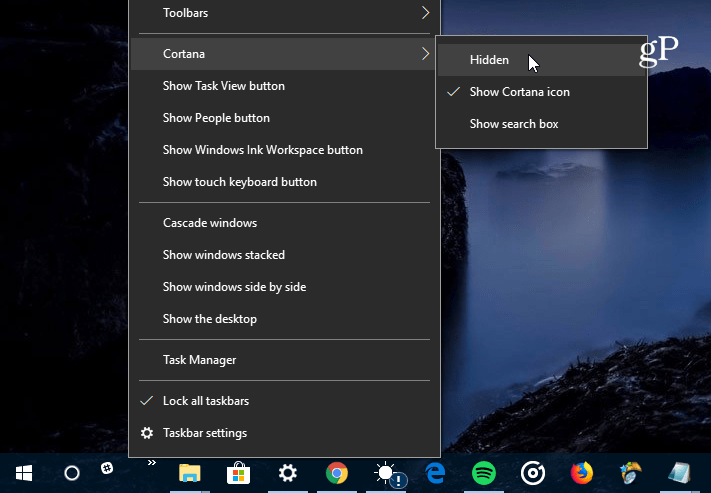
Suurin syy, joka vie tilaa Windows 10: n tehtäväpalkissa, on Cortana-hakukenttä. Voit pienentää tai piilottaa sen kokonaan.
Tuo takaisin pikakäynnistyspalkki
Muistatko pikakäynnistyspalkin XP: ssä ja Vistassa? Sen avulla voit käyttää usein käytettyjä sovelluksiasi ja muita tiedostoja helposti. Se tarjoaa myös tavan ryhmitellä samanlaisia sovelluksia tukkematta tehtäväpalkkia. Lue vaiheittaiset ohjeet siitä, miten se tehdään, artikkelista: Kuinka saada XP: n pikakäynnistyspalkki Windows 10: ssä. Samoin, artikkeli siitä, kuinka lisätä pikakäynnistys on, on helppo tapa lähettää kohteita sinne. pikavalikko.
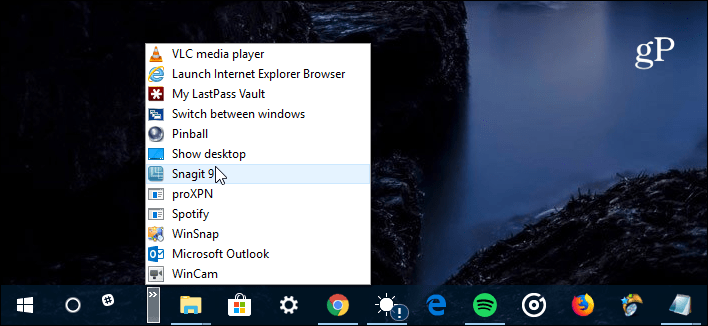
Jos unohdat pikakäynnistyspalkin XP- ja Vista-päivistä, voit tuoda sen takaisin Windows 10 -käyttöjärjestelmään.
Kiinnitä verkkosivustot sovelluksiksi tehtäväpalkkiin
Jos on verkkopalveluita, joita käytät säännöllisestiselaimen kautta voit lisätä ne Web-sovelluksena tehtäväpalkkiin. Tämä tekee siitä, että sinun ei tarvitse asentaa lisäsovelluksia tai lisätä kirjanmerkkejä jokaiseen sivustoon. Siirry Microsoft Edgessä Pandoran kaltaiseen sivustoon ja valitse Asetukset (…) ja sitten “Kiinnitä tämä sivu tehtäväpalkkiin”. Jos käytät Google Chromea, muista lukea koko artikkeli: Sijoita verkkosivustot sovelluksiksi Windows 10: n tehtäväpalkkiin Chromen kanssa.
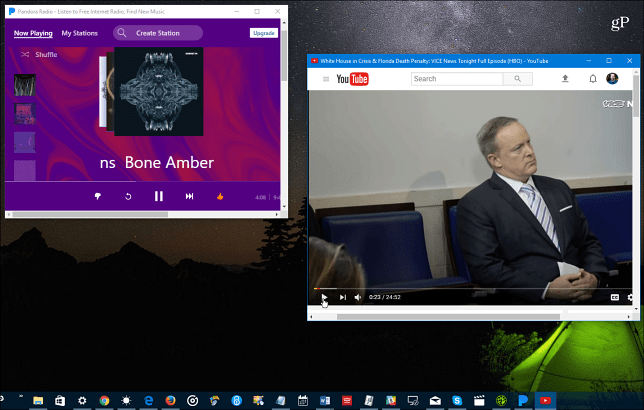
Voit kiinnittää verkkopalvelut, kuten Pandora, YouTube tai Outlook.com, tehtäväpalkkiin, ja ne toimivat kuten verkkosovellukset.
Luo ja tarkastele kalenteritapahtumia
Suurin osa kaikesta käyttöjärjestelmässä saa uusia kykyjäjokainen uusi Windows 10 -julkaisu. Yksi asia, josta et ehkä tiedä, on kyky luoda kalenteritapahtumia päivämäärä- ja kellonajan tehtäväpalkin ilmoituksen avulla. Napsauta kelloa tehtäväpalkissa ja saat täyden kalenterin - napsauta pientä '+-Kuvaketta ja voit lisätä tapahtumia. Voit myös napsauttaa tiettyä päivämäärää kalenterissa nähdäksesi mitä olet koonnut kyseisenä päivänä, mukaan lukien Cortana-muistutukset. Lisätietoja on artikkelissa kalenteritapahtuman lisäämisestä tehtäväpalkista.
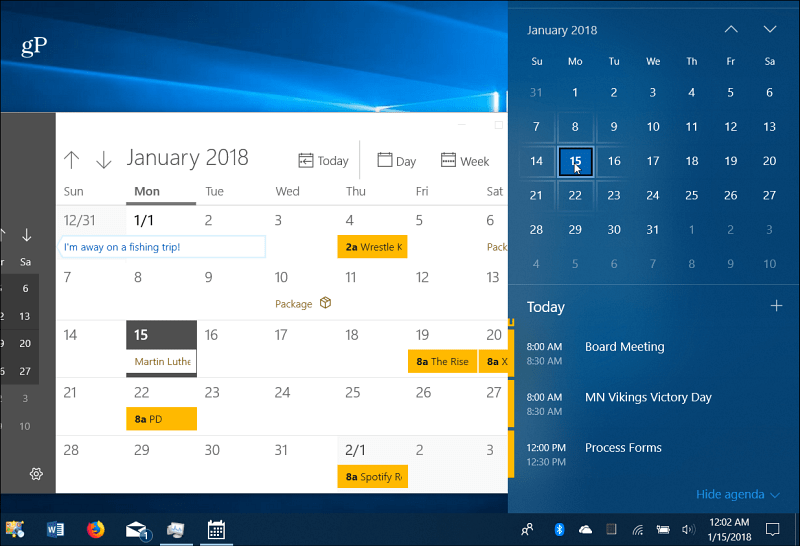
Napsauta tehtäväpalkin kelloa, niin näet koko kalenterin nähdäksesi ja luoda tapahtumia.
Ota työpöydän katselu käyttöön
Jos sinulla on paljon ikkunoita auki ja haluat vainsaadaksesi nopeasti katsauksen työpöydällesi, voit siirtää hiiren tehtäväpalkin oikeassa alakulmassa saadaksesi selkeän kuvan asioista. Voit napsauttaa sitä sulkeaksesi kaikki avoimet ikkunat ja napsauttaa sitä uudelleen käynnistääksesi ne uudelleen. Sitä ei ehkä ole otettu käyttöön Windows 10 -järjestelmässä, mutta voit ottaa Desktop Peekin käyttöön Windows 10 -asetuksissa.
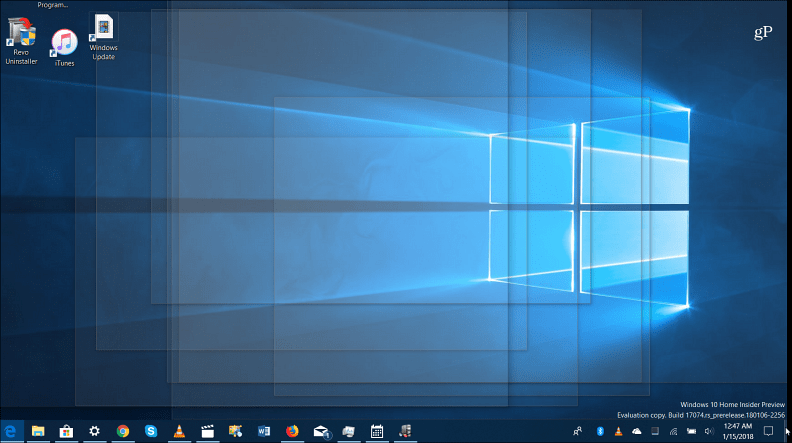
Vedä hiiri tehtäväpalkin oikeassa alakulmassa nähdäksesi kaikki avoimet ikkunat ja tarkastellaksesi työpöydän kohteita.
Tehtäväpalkin asetukset
Microsoft on siirtänyt suurimman osan tehtäväpalkin vaihtoehdoista uuteen Asetukset-sovellukseen. Pääset sinne menemällä Asetukset> Mukauttaminen> Tehtäväpalkki. Sieltä löydät yksinkertaiset kytkimet kääntyäksesitietyt ominaisuudet päälle tai pois päältä. Siellä voit valita, piilottaako tehtäväpalkin automaattisesti, tyhjentää hyppyluettelohistorian, pienentää sitä, piilottaa Ihmiset-sovelluskuvakkeen, hallita sen toimintaa useilla näytöillä ja paljon muuta.
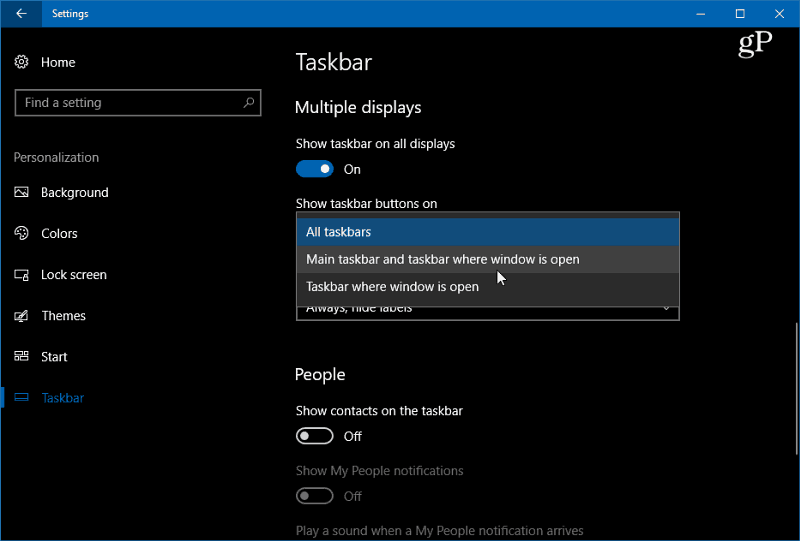
Siirry kohtaan Asetukset> Mukauttaminen> Tehtäväpalkki, jos haluat käyttää useita asetuksia Windows 10: n tehtäväpalkin ulkoasun, käytön ja käytön hallitsemiseksi.
Mitkä ovat tapa, jolla mukautat tehtäväpalkkia Windows 10: ssä? Jätä kommentti alapuolelle tai hypätä Windows 10 -foorumeihimme saadaksesi lisää keskusteluja.
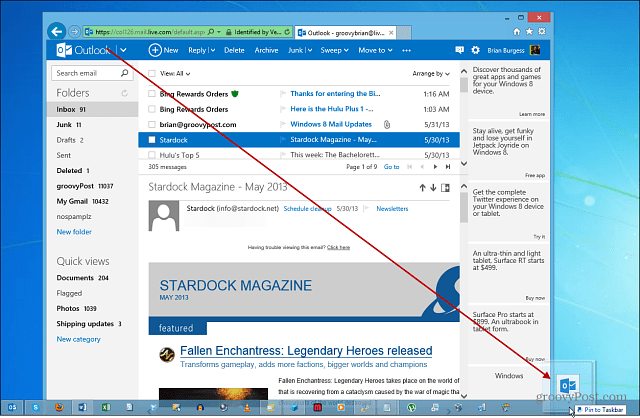



![Kiinnitä täysin toimiva roskakori Windows 7: n tehtäväpalkkiin [Ohjeet]](/images/microsoft/pin-a-fully-functional-recycle-bin-to-the-windows-7-taskbar-how-to.png)





Jätä kommentti